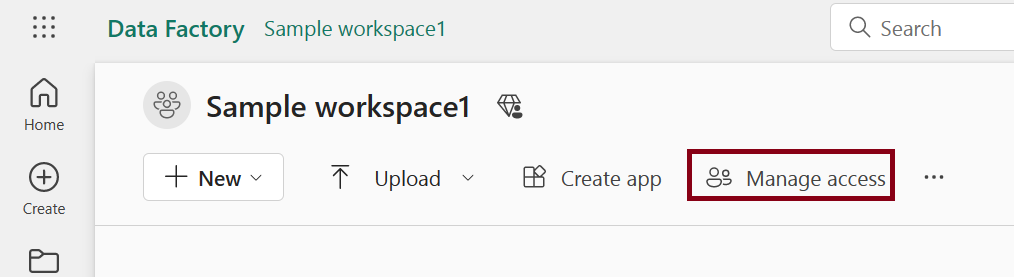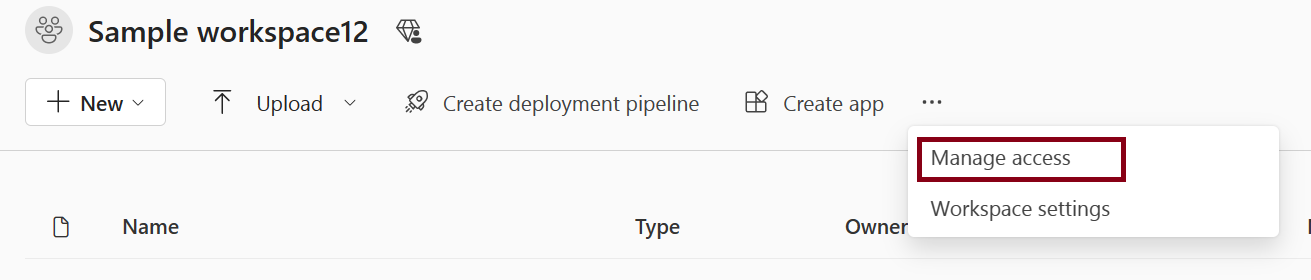Udělení přístupu uživatelům k pracovním prostorům
Po vytvoření pracovního prostoru v Microsoft Fabric nebo pokud máte v pracovním prostoru roli správce nebo člena, můžete k němu ostatním udělit přístup tak, že je přidáte do různých rolí. Tvůrci pracovních prostorů jsou automaticky správci. Vysvětlení různých rolí najdete v tématu Role v pracovních prostorech.
Poznámka
Pokud chcete vynutit zabezpečení na úrovni řádků (RLS) u položek Power BI pro uživatele Microsoft Fabric Pro, kteří procházejí obsah v pracovním prostoru, přiřaďte jim roli čtenáře.
Po přidání nebo odebrání přístupu k pracovnímu prostoru pro uživatele nebo skupinu se změna oprávnění projeví jenom při příštím přihlášení uživatele do Microsoft Fabric.
Udělení přístupu k pracovnímu prostoru
Vzhledem k tomu, že máte v pracovním prostoru roli správce nebo člena, na panelu příkazů na stránce pracovního prostoru uvidíte Spravovat přístup. Někdy je tato položka v nabídce Další možnosti (...).
Spravovat přístup v nabídce Další možnosti.
Vyberte Přidat osoby nebo skupiny.
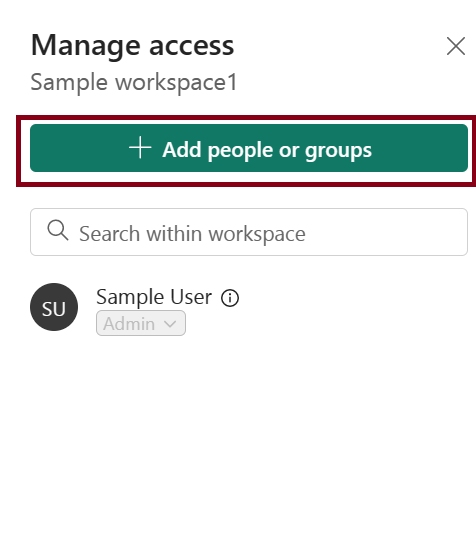
Zadejte jméno nebo e-mail, vyberte roli a zvolte Přidat. Do těchto pracovních prostorů můžete přidat skupiny zabezpečení, distribuční seznamy, skupiny Microsoftu 365 nebo jednotlivce jako správce, členy, přispěvatele nebo čtenáře. Pokud máte roli člena, můžete do role člena, přispěvatele nebo čtenáře přidávat jenom další uživatele.
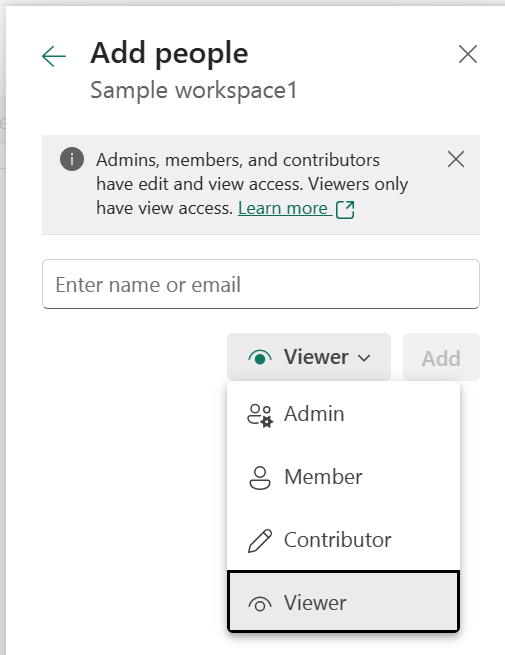
V případě potřeby můžete přístup zobrazit a upravit později. Pomocí pole Hledat vyhledejte osoby nebo skupiny, které už mají přístup k tomuto pracovnímu prostoru. Pokud chcete změnit přístup, vyberte šipku rozevíracího seznamu a vyberte roli.

Související obsah
- Přečtěte si informace o prostředí pracovního prostoru.
- Vytvářet pracovní prostory.
- role v pracovních prostorech